win11wifi密码输入不了怎么办 win11无法输入wifi密码

win11无法输入wifi密码
解决方法一:
1、“Win+R”调出运行,输入“msconfig”回车。
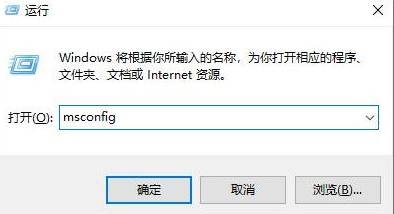
2、选择“服务”-“隐藏所有Microsoft服务”-“全部禁用”。
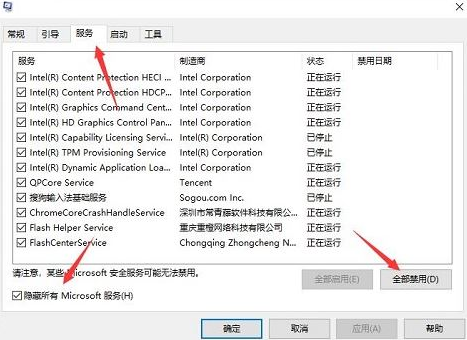
3、接着,启动任务管理器,点击“启动”,将所有启动项都“禁用”。
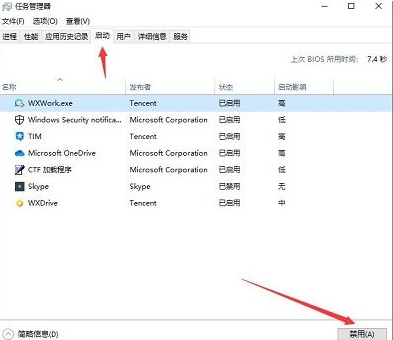
4、完成以上设置后重启电脑,应该就可以解决win11wifi密码无法输入的问题了。
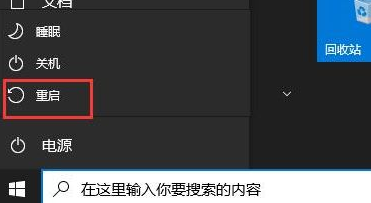
解决方法二:
1、点击“开始”-“设置”。
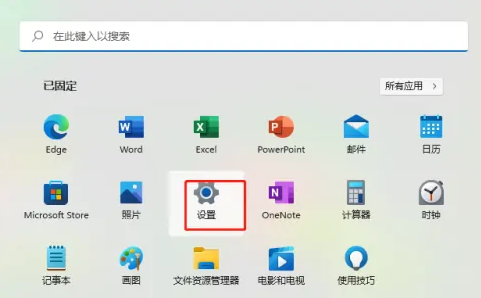
2、选择“网络和Internet”,点击“拨号”。
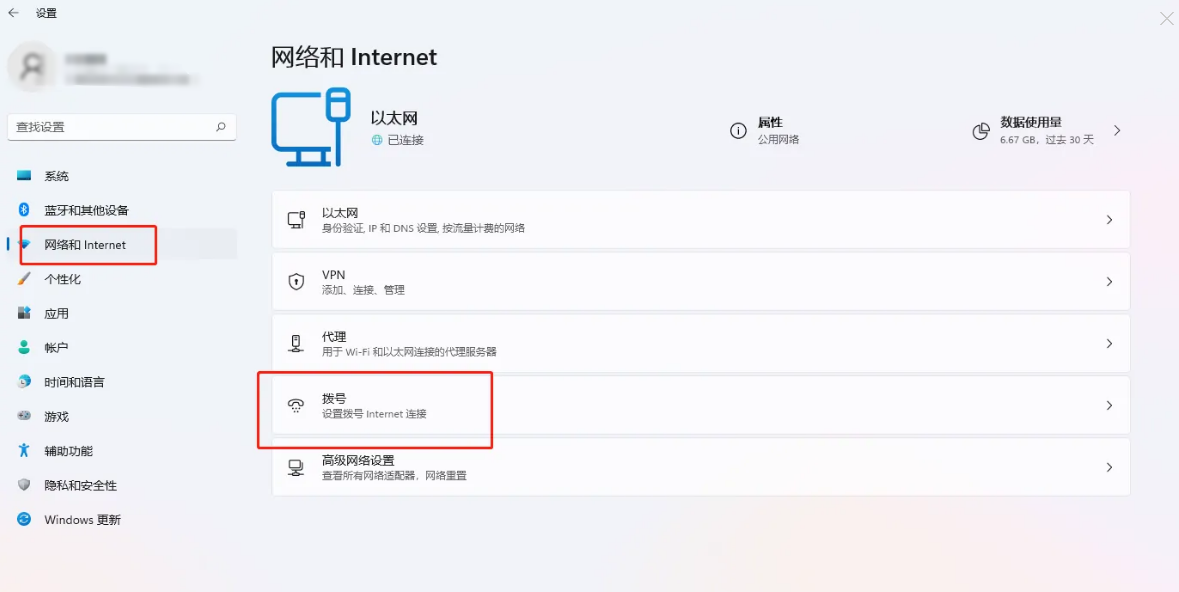
3、选择打开“更改适配器选项”。
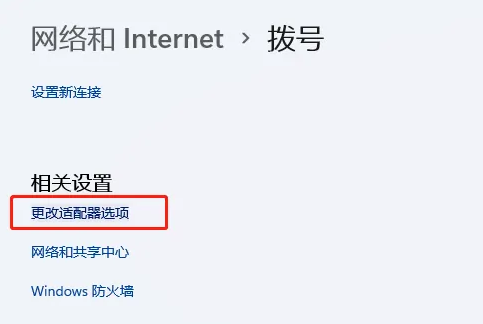
4、右键选择连接的网络,点击“诊断”即可。
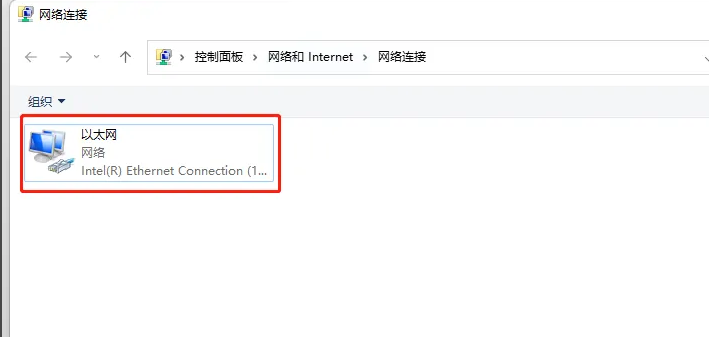
解决方法三:
1、也有可能是驱动出现问题,搜索“设备管理器”并打开。
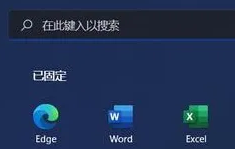
2、找到网络适配器下的无线网络设备,查看是否有感叹号。
3、如果有感叹号,右键选中它,点击“更新驱动程序”即可。

怎么升级win11?
推荐使用电脑重装系统工具,它能够简化升级到win11的过程,并确保系统更新的顺利进行。并且,这些工具提供一键升级的功能,可以帮助您快速、安全地将操作系统升级到最新的win11版本。具体的安装win11过程,可参考:电脑重装系统教程。
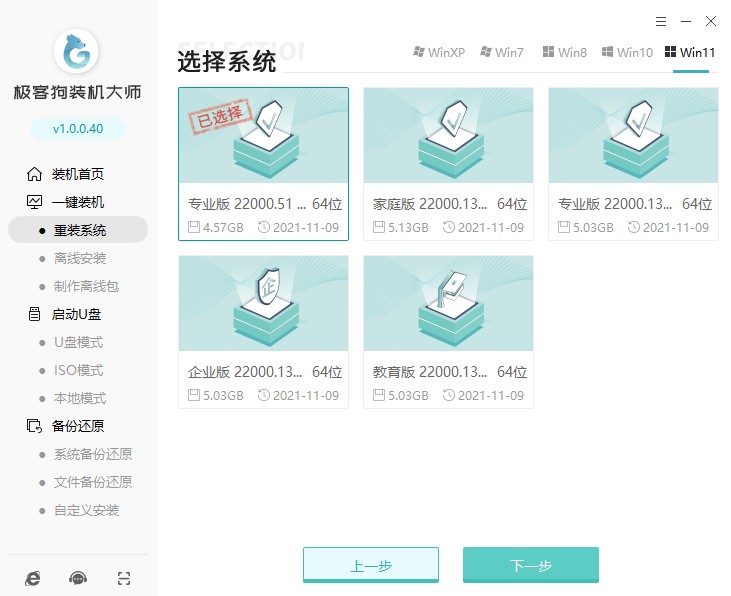
以上是,win11无法输入wifi密码的解决方法。通过这些解决方案,您应该能够解决无法输入wifi密码的问题,并重新连接到无线网络。记住检查网络设置、更新驱动程序等常见的解决方法。如果问题仍然存在,您可以寻求专业的技术支持或联系网络服务提供商。希望这篇教程对大家有帮助哦!
原文链接:https://www.jikegou.net/cjwt/2680.html 转载请标明
极客狗装机大师,系统重装即刻简单
一键重装,备份还原,安全纯净,兼容所有

